Q1: Min iPad Pro är väldigt långsam. och det tog mig 3 minuter att öppna nyhetssidan med Safari. Jag kollade internetanslutningen, men det var OK. Varför det?
Q2: Jag har en iPad Air, och när jag försöker röra appen för att öppna den laddas den så långsamt och bearbetningsfältet är i cirkel. Varför går min iPad så långsamt?
iPad, som verktyget för att underhålla och underlätta dig, är väldigt lätt att ta med sig bärbart. Men när tiden går kan du uppleva att din iPad uppenbarligen går mycket långsamt. Varför? Den här frågan kommer från många iPad-användare som du. I det här inlägget kommer vi att analysera orsaken varför din iPad är så långsam, och ge några lösningar för att åtgärda detta problem.
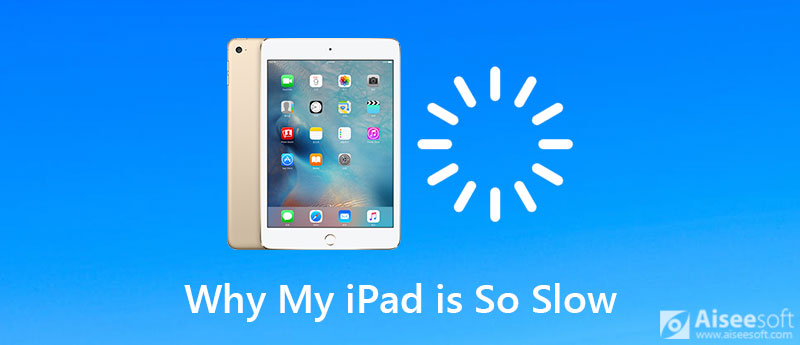
Varför min iPad är så långsam? Eftersom du ställer frågorna tar du ansvar för det. Låt oss kontrollera orsakerna till att din iPad är så långsam från dig.
1. Dålig internetanslutning
När du surfar på internet med Safari kommer de dåliga Wi-Fi-anslutningarna också att sakta ner din iPad.
2. För många appar
Om du gillar att använda din iPad för underhållning eller kontorsanvändning kanske du alltid vill installera så många appar på din iPad. Och det kan genereras många cacher när du använder dem.
3. För mycket Safari-cache och historia
Safari, som standard webbläsare för iPad, måste du använda den många gånger varje dag. När du söker på Internet med Safari kommer cachin och historiken för Safari att lagras på din iPad, och för mycket cache kommer att minska din iPad definitivt.
4. Inställningar för bakgrundsapp och aviseringar
När du använder en iPad kanske du inte märker några inställningar. Men dessa inställningar får din iPad att köra vissa appar eller aviseringar att din saknar din iPad.
Sådana appar eller aviseringar inkluderar meddelanden, platstjänster, Spotlight och appuppdatering.
5. iOS-versionen är gammal
Uppdatering av iOS kan vara som den blandade väskan när det gäller hastighet. Till exempel kan vissa äldre som iPad och iPad mini vara väldigt långsamma.
6. Orimligt systemkrasch
Du kan använda din iPad under lång tid, och systemet kan krascha för att inte ladda de objekt du behöver. Just nu kan du starta om din iPad.
För att lösa problemen ovan och påskynda din iPad, erbjuder vi dig flera användbara lösningar. Du kan prova motsvarande mått enligt ditt problem.
1. Skapa en bättre internetanslutning
Du kan återansluta WLAN eller ansluta till ett annat nätverk. Om det inte hjälper kan du också flytta närmare din router eller starta om routern för att åtgärda problemet.
2. Avinstallera oanvända appar
Du kan ta bort oönskade appar på iPad direkt. Gå bara till Inställningar> Allmänt> iPad-lagring för att kontrollera appstorleken på din iPad. Välj appen som du inte vill använda, tryck på den och tryck på Ta bort app.
3. Rensa historik och webbplatsinformation
För att rensa Safaris cache, gå till Inställningar. Scrolla sedan ner för att hitta Safari. Välj alternativet Rensa historik och webbplatsdata. Det kan rensa historik, cookies och annan webbinformation.
4. Justera iPad-inställningarna
A. Stäng av aviseringar: Gå till Inställningar> Meddelanden> välj appen som du inte vill ta emot aviseringar och stäng av Tillåt meddelanden.
B. Stäng av platstjänster: Platstjänster stämmer din iPad och saktar ner din iPad. Om det inte behövs, gå bara till Inställningar> Sekretess> Platstjänster för att skjuta den till AV.
C. Stäng av Uppdatering av bakgrundsapp: Uppdatering av bakgrundsapp uppdaterar din app när du är på Wi-Fi eller mobil i bakgrunden, vilket utan tvekan kommer att sakta ner din iPad. Tryck på Inställningar> Allmänt> Uppdatera bakgrundsapp för att skjuta den till AV.
5. Uppdatera din iOS
Du hade bättre uppdatera din iOS till den senaste versionen för att påskynda din iPad. Gå till Inställningar> Allmänt> Programuppdatering för att kontrollera, ladda ner och installera den senaste iOS-versionen.
6. Starta om din iPad
Håll ned Sleep / Wake-knappen tills du ser bilden för att stänga av, sedan behöver du bara skjuta för att stänga av iPad. När din iPad har stängts av måste du hålla ned Sleep / Wake-knappen igen för att starta om den.
Du kanske står inför mer än ett problem. Så finns det ett snabbare sätt att städa upp din iPad? Försök bara Aiseesoft iPhone Cleaner. Det är den bästa iOS-skitrengöraren som också är extremt lätt att använda. Du kan rensa värdelösa dokument och data på din iPad. Det skyddar din integritet och gör din enhet snabbare och säkrare.
100 % säker. Inga annonser.
100 % säker. Inga annonser.



Om din iPad rör sig så långsamt och till och med fryser eller inte svarar, och vad som är värre är att omstart av iPad inte fungerar, behöver du ett fixeringsverktyg som hjälper dig. iOS-systemåterställning är verktyget för att hjälpa dig.
100 % säker. Inga annonser.
100 % säker. Inga annonser.


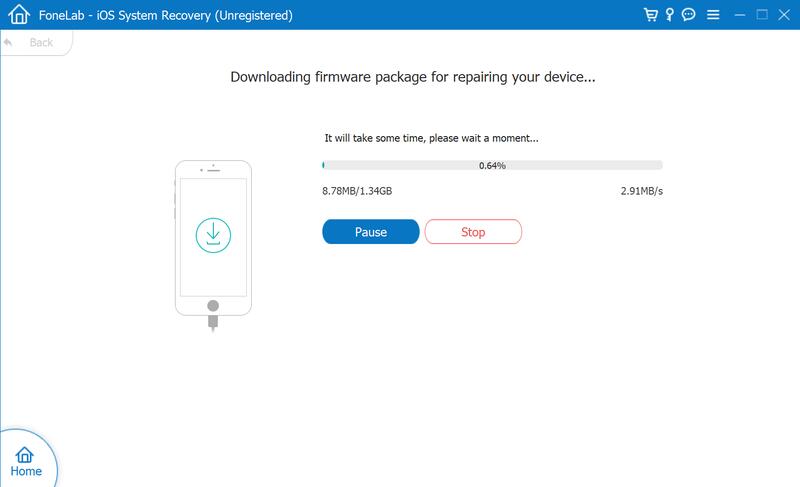
1. Ska jag stänga av min iPad varje natt?
Det är inte nödvändigt att stänga av din iPad varje kväll när du inte använder den. Få den bara att sova och lämna den där. Om du inte vill starta om den i felsökningssyfte behöver du inte stänga av den.
2. Varför svarar min iPad inte på min beröring?
Du måste se till att din skärm är ren och att din hand är torr. Att koppla bort Lightning- eller USB-C-tillbehör är också till hjälp. Du kan också starta om iPad om det behövs.
3. Får iPads virus?
Vanligtvis kan iPads inte få virus så länge du inte jailbreakar din enhet.
Ovanstående lösningar hjälper dig att påskynda din långsamma iPad. För att säkerställa att din iPad smidigt rekommenderas att du använder iPad /iPhone-renare för att rensa din iPad regelbundet.
Fixa iPad-problemet
1.1 Fixa iPad-skärmen 1.2 Fixa iPad Black Screen 1.3 Fixa iPad Blue Screen 1.4 Fixa iPad-frysningar 1.5 Fix iPad fastnat på Apple-logotypen 1.6 Fixa iPad som går långsamt 1.7 Fixa iPad-lagring full 1.8 Glöm iPad-lösenordet
iPhone Cleaner kan rensa bort värdelös data på din enhet selektivt. Du kan också använda den för att radera dina privata data och hålla din iPhone / iPad / iPod Touch snabb och säker.
100 % säker. Inga annonser.
100 % säker. Inga annonser.